Derinant keletą nuotraukų „Photoshop“

- 4235
- 1190
- Mrs. Marcos Rippin
Turėdami mažai patirties „Photoshop“, dauguma vartotojų net nesiruošia pasilikti to, kas buvo pasiekta, ir toliau tobulins savo įgūdžius. Norėdamas sukurti atviruką ar unikalią šventinę nuotrauką, pradedantieji grafikos dizaineriai gali susidurti.

Žinoma, susidūrę su šia nauja užduotimi, pradedantiesiems gali kilti klaidinga nuomonė, kurią reikia suprasti, ir dar labiau išmokti įvaldyti įgūdžius sujungti nuotraukas „Photoshop“ praktikoje. Tiesą sakant, viskas nėra taip baisu - Dviejų ar daugiau nuotraukų sujungimo procesas yra paprastas. Sužinoję šį reikalą, vėliau pradedantieji nusišypsos, prisimindami, kiek jie klydo, bijodami jų nesėkmių.
Paprasti būdai sujungti nuotraukas
Yra keletas variantų, leidžiančių „Adobe Photoshop“ sujungti, klijuoti, tepti vienas ant kito tam tikra nuotraukų seka. Pakanka dizainerio, kuris tik pradeda įsisavinti „Photoshop“ galimybes, pakanka susipažinti su patyrusių vartotojų instrukcijomis, kurios gali derinti nuotraukas „Photoshop“.
Nuotraukų ryšys
Kelių nuotraukų „Photoshop“ derinys gali būti laikomas paprastu veiksmu, kuriam visiškai nereikia specialių įgūdžių.
Norėdami įgyti praktinės patirties ir įsitikinkite.
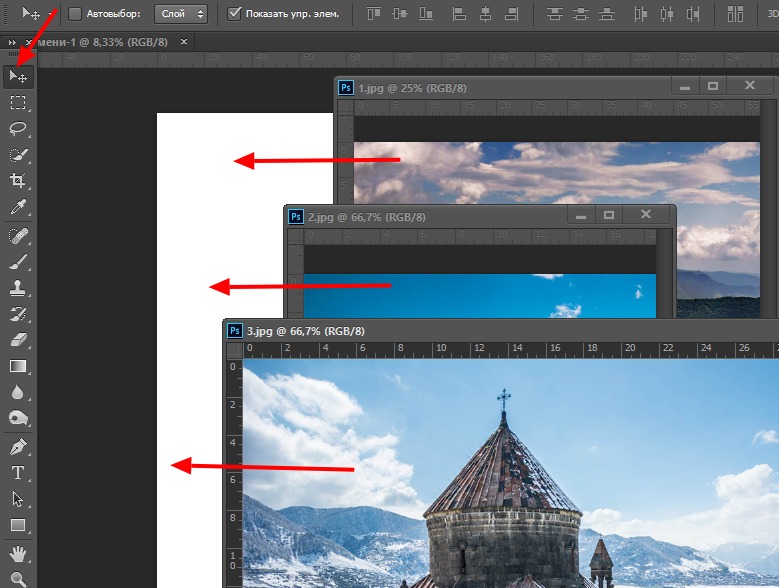
Užfiksavus pirmąją nuotrauką su pele, ji turėtų būti įtraukta į nuotrauką su pagrindiniu fonu. Jei dabar suaktyvinsite vaizdą su pagrindiniu fonu, spustelėdami jį su pele, tada skydelyje, kuriame rodomi visi sluoksniai, vartotojas ras ne vieną, o du sluoksnius. Likusios nuotraukos turėtų būti padarytos lygiai taip pat, paeiliui traukiant jas į pagrindinį foną, o tada įdedant į seką, kuri buvo suplanuota.
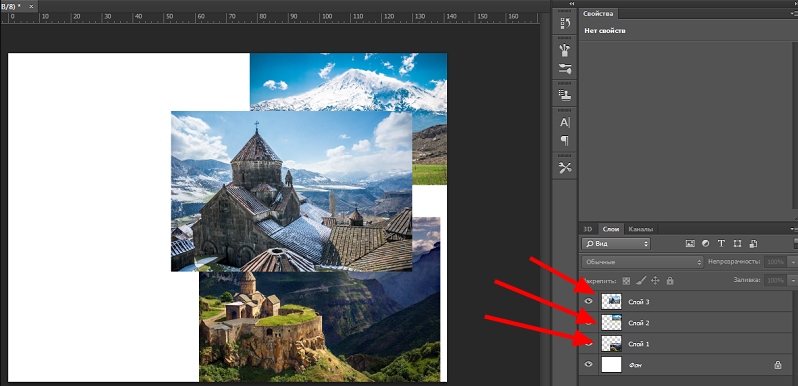
Žinoma, šiuo atveju kai kurios nuotraukos iš dalies užblokuos viena kitą. Jei kokios nors nuotraukos yra per didelės, palyginti su likusiais, galite pakeisti jų dydį.
Norėdami tai padaryti, turite pasirinkti „nemokamos transformacijos“ režimą. Po to aplink paveikslėlį pasirodo aktyvus rėmelis.
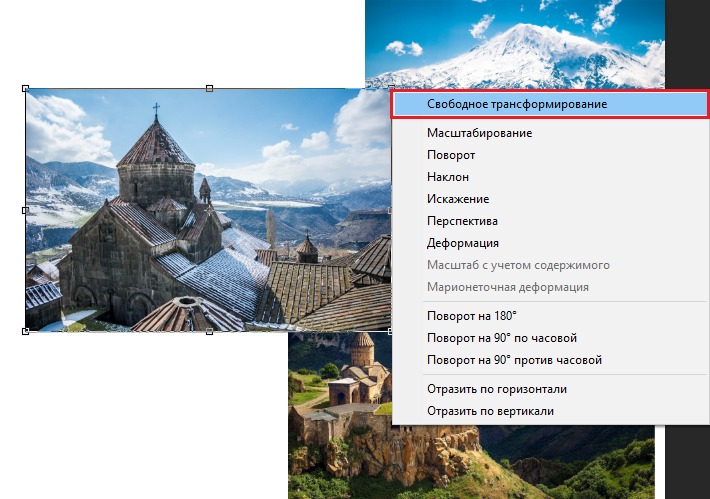
Žinoma, tai yra lengviausias būdas derinti paveikslėlius, todėl kiekvienas iš jų bendro fono vis dar suvokiamas kaip atskira visuma. Ir iš tikrųjų yra situacijų, kai svarbu žinoti, kaip sujungti dvi nuotraukas „Photoshop“, kad jos atrodytų kaip viena visuma.
Aukštos kokybės koliažo rinkinys
Šiek tiek sunkiau pasidaryti aukštos kokybės koliažą, kuris yra kelių nuotraukų, sujungtų „Photoshop“, kompozicija, tokia realistiška, kad net nuotraukoje pavaizduoti žmonės gali patikėti jų tikrove. Žinoma, norint išsiaiškinti, reikės įgyti papildomų žinių.
Įdėkite vaizdo atvaizdą
„Adobe Photoshop“ - grafikos redaktorius, leidžiantis pjaustyti, pakeisti ir įterpti vaizdus. Pradedantysis dizaineris gali atidaryti nuotrauką, kurioje yra mėgstamiausias objektas ar tema, po to, naudodamas „Adobe Photoshop“ įrankius, ją supjaustkite. Galite tiesiog jį apeiti ir nukopijuoti, o po perėjimo prie kito vaizdo, veikdamas kaip pagrindinis fonas, nukopijuotas fragmentas paprasčiausiai įterpkite tiesiog įterpimą.
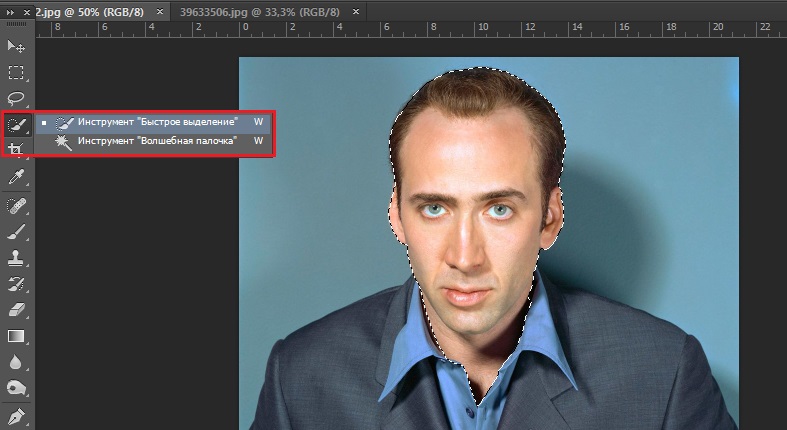
Tada turėtumėte vizualiai įvertinti dviejų nuotraukų ryšį. Jei įterpto fragmento matmenys nėra tinkami, jie sureguliuojami.

Deja, objekto, kurį reikia nukopijuoti, paryškinti procesas. Todėl daugelis vartotojų sąmoningai bando atsiriboti nuo problemos, palengvindami užduoties įvykdymą kitais būdais.
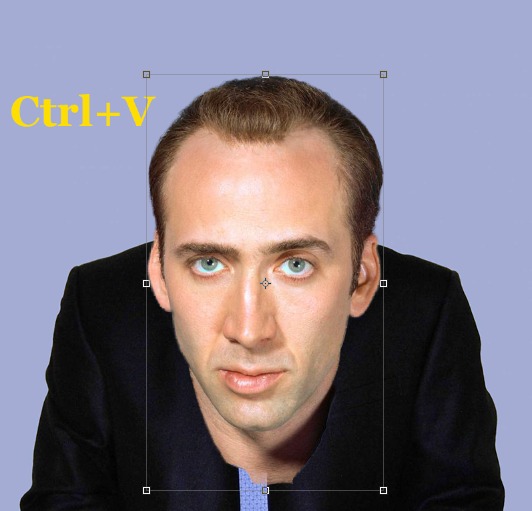
Visų pirma, internete yra daugybė iškarpų kolekcijų, kurios yra skaidrios fono paveikslėliai. Tokias nuotraukas lengviau prisijungti, nes neįtraukiama jų genėjimo poreikis - pakanka tiesiog pritaikyti vieną nuotrauką ant kitos.
Taip pat galite lengvai rasti internete ir atsisiųsti izoliatus, kurie yra nuotraukos baltame ir juodame fone. Juos taip pat lengva pritaikyti pagrindiniame vaizde. Galite pašalinti baltą ar juodą foną, naudodami tokį įrankį kaip „stebuklinga lazdelė“. Jis sugeba atskirti homogenišką foną, tada jį lengva pašalinti spustelėjus „Ištrinti“.

Sklandžiai klijuodami dvi nuotraukas
Jei turite klijuoti dvi nuotraukas, lydimas panašaus, bet vis dar skirtingo fono, turėtumėte naudoti kitus patyrusių dizainerių patarimus.

Dvi nuotraukos „Photoshop“ atidaromos vienu metu. Vieną užfiksuoja pelė ir įtraukiami į antrąjį dokumentą, kuriame po to du fonai yra suformuoti vienu metu. Viršutinį sluoksnį reikia padaryti perpus skaidrų. Norėdami tai padaryti, vartotojas turėtų rasti parametrą „atvirumas“ skydelyje „Sluoksniai“, pereiti prie jo ir naudoti slankiklį, kad sumažintų parametrą 50–60%.
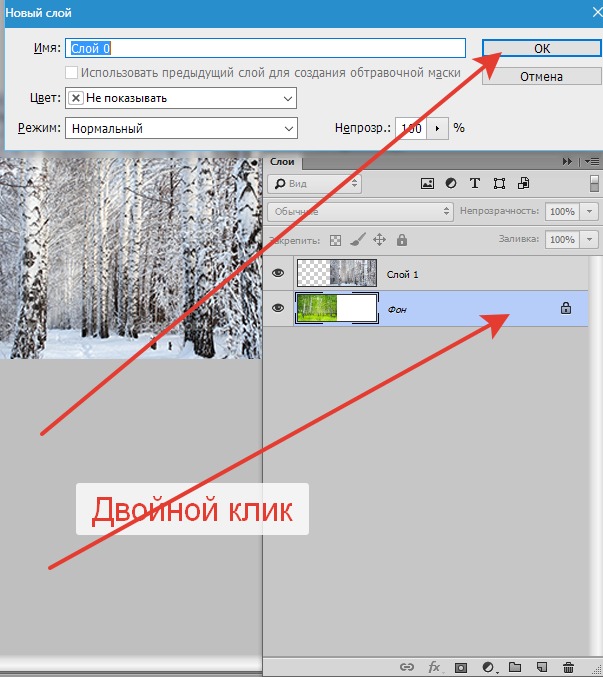
Po to antrasis vaizdas, esantis po pirmuoju. Vartotojas turi perkelti pirmą ar antrą nuotrauką, kad jie kuo tobuliau susitvarkytų vienas su kitu.
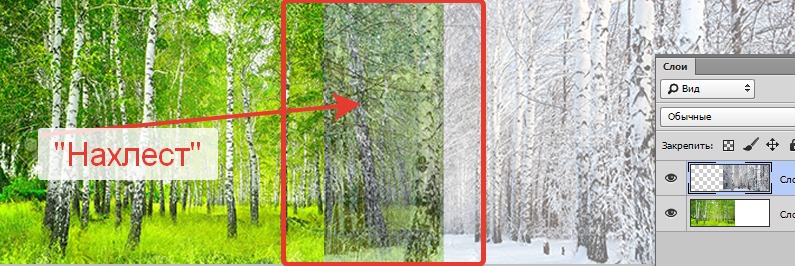
Be to, turėsite naudoti kai kuriuos įrankius, įskaitant trintuką ir teptuką. „E lask. Tepimo įrankis leidžia jums palydėti trintuką su būtinais standumo, tankio, skaidrumo, dydžio ir formos parametrais.
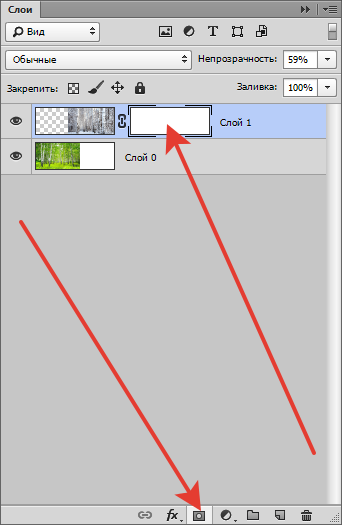
Būtinai nustatykite standumo parametrą lygų nuliui melodijos nustatymuose, o 20–30% yra išjungtas. Po to, kai visos būtinos pirmosios nuotraukos vietos yra ištrintos su trintuku.

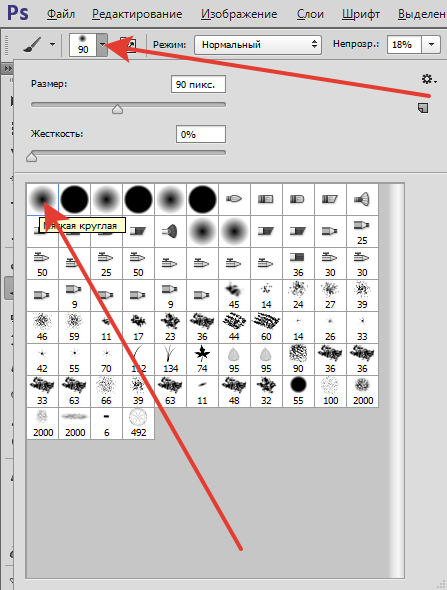

Taip pat galite pritaikyti kaukę, tada abi nuotraukos išlieka nepažeistos, tačiau tuo pat metu dalis vieno iš jų atvaizdo bus paslėpta.
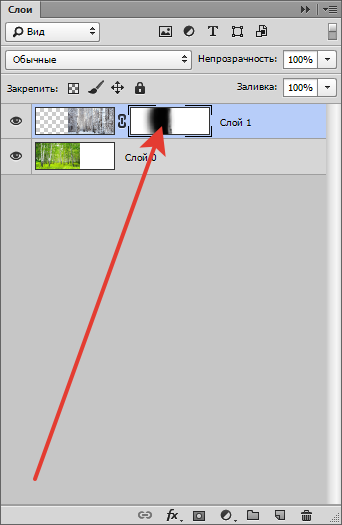
Ant skydelio pasirenkamos dvi pagrindinės spalvos (juodai baltos), tada paimkite „Gradiento“ įrankį, kurio nustatymuose jie nustato perėjimą nuo juodos į baltą. Dabar sukurtoje kaukėje naudojant gradientą vartotojas sukuria gradiento perėjimą savo nuožiūra. Norėdami padidinti realizmą, jie paima minkštą šepetėlį ir su juo piešia baltas ir juodas vietas, prisimindami, kad vietovės, dažytos juodos spalvos, vėliau bus nepermatoma ir balta - priešingai, priešingai. Lieka tik pastatyti paveikslėlį ant pagrindinio fono, o tada pridėti kaukę. Taigi bus įmanoma priklijuoti dvi nuotraukas kuo tikroviškesnes.

Darbas „Photoshop“ gali suteikti moralinio ir estetinio malonumo. Galų gale, jos dėka galite sukurti stebuklingas nuotraukas, kuriose bus dėkingi žmonių atsakymai. Ir visiškai paprasti įgūdžiai, kuriuos lengva sukurti net pradedantiesiems.
- « TVS RHILIPS nustatymo metodai
- Skaitmeninės transliacijos televizijos ryšys ir konfigūracija „Smart TV“ nuo A iki Z »

